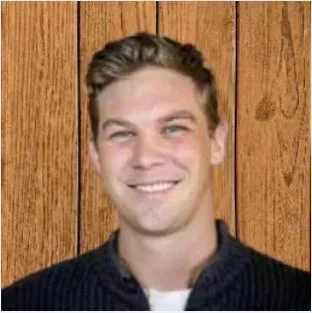Vuoi portare la tua esperienza su Chaturbate al livello successivo? Il Cam2Cam ti permette di condividere il tuo flusso video con i modelli, creando una connessione più personale e interattiva. Invece di solo guardare, puoi partecipare a una chat video dal vivo a due vie.
Ecco come fare cam2cam su Chaturbate con passaggi facili per iniziare rapidamente. In più, condivideremo consigli per assicurarti che la tua sessione vada liscia e sia il più piacevole possibile.
Cos'è il Cam2Cam?
Il Cam2Cam (o C2C) è una funzione che ti permette di accendere la tua webcam e condividere il tuo video dal vivo con un modello. Questo rende l'esperienza più intima, come avere una conversazione privata piuttosto che guardare solo da bordo campo.
Come iniziare il Cam2Cam
Passo 1: controlla la tua configurazione
- Connessione Internet: Un collegamento stabile mantiene fluida la tua sessione.
- Fotocamera & Microfono: Testali entrambi prima di iniziare.
- Illuminazione: Funziona meglio un punto luminoso. Nessuno vuole un'immagine scura!
Passo 2: accedi a Chaturbate
Prima di tutto, assicurati di essere loggato. Non puoi usare il cam2cam come ospite. Se non hai un account, dovrai registrarti.
Passo 3: entra nella chat room di un modello
Naviga sul sito e trova un modello che offre il cam2cam. Non tutti i modelli lo permettono, quindi controlla se ci sono informazioni relative al C2C nella loro bio o nelle regole della chat.
Passo 4: abilita la tua webcam
Una volta dentro la chat room, cerca il pulsante “Avvia Cam2Cam”. Di solito si trova vicino alla chat box o al player video.
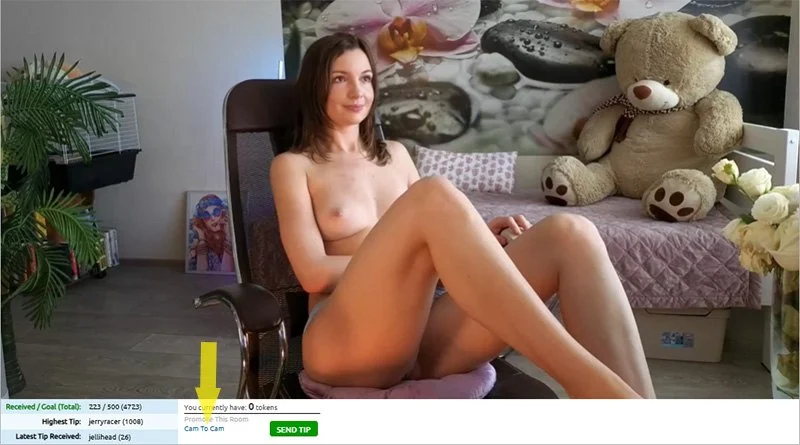
Cliccalo, e un pop-up ti chiederà il permesso di accedere alla tua fotocamera.
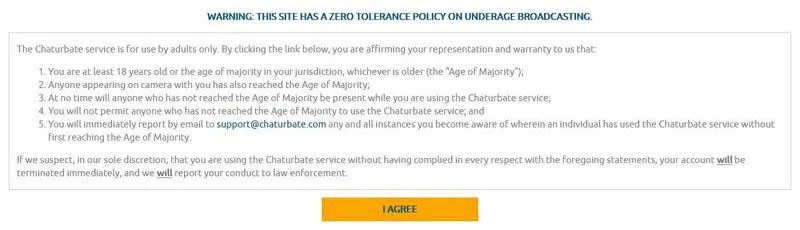
Passo 5: regola le tue impostazioni
Apparirà una finestra di anteprima, che ti permette di:
- Scegliere la tua fotocamera (se hai più opzioni)
- Regolare la risoluzione. Per una qualità video ottimale, scegli una risoluzione di 720p o superiore.
- Controllare la tua illuminazione e posizione
Una volta che tutto sembra a posto, conferma le tue impostazioni.
Passo 5: regola le tue impostazioni
Apparirà una finestra di anteprima, che ti permette di:
- Scegliere la tua fotocamera (se hai più opzioni)
- Regolare la risoluzione. Per una qualità video ottimale, scegli una risoluzione di 720p o superiore.
- Controllare la tua illuminazione e posizione
Una volta che tutto sembra a posto, conferma le tue impostazioni.
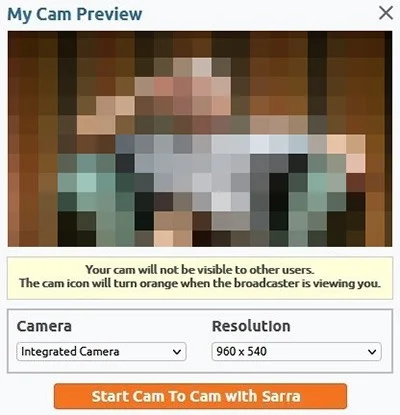
Passo 6: inizia lo streaming
Clicca “Avvia Cam2Cam”, e il tuo flusso video dal vivo apparirà in una piccola finestra sullo schermo del modello.
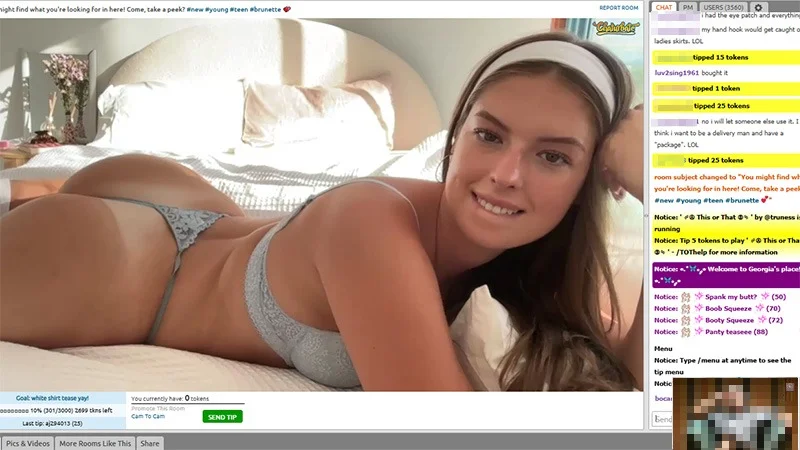
Se il modello decide di visualizzare il tuo stream, vedrai un indicatore (l'icona della fotocamera diventa arancione).
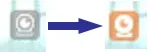
Per ulteriori dettagli e risoluzione dei problemi, consulta la guida ufficiale al Cam2Cam di Chaturbate.
Consigli per la migliore esperienza Cam2Cam
✅ Usa una buona fotocamera & illuminazione – Una webcam decente e una buona illuminazione fanno la differenza. Nessuno vuole fissare uno schermo scuro e sfocato.
✅ Controlla il tuo sfondo – Assicurati che non ci sia nulla di imbarazzante dietro di te. Una stanza in disordine o l'apparizione inaspettata di un coinquilino possono rovinare il momento.
✅ Fai attenzione alla larghezza di banda – Chiudi le schede e le app non necessarie per evitare ritardi. Un flusso video a scatti non è divertente per nessuno.
✅ Rispetta i limiti del modello – Segui sempre le regole del modello. Se richiedono mance per l'accesso al cam2cam, rispetta i loro prezzi.
✅ Usa le cuffie – Questo aiuta a mantenere l'audio chiaro ed evita fastidiosi echi.
Consigli per utenti avanzati
Ottimizza la tua larghezza di banda:
- Connessione cablata: Per l'esperienza di streaming più fluida, usa un cavo Ethernet invece di affidarti al Wi-Fi.
- Chiudi le app in background: Spegni le applicazioni non essenziali e le schede del browser per liberare la larghezza di banda della tua rete.
- Regola la risoluzione: Se noti dei ritardi, abbassa la risoluzione dello streaming da 1080p a 720p. Questo può aiutare a ridurre il buffering senza sacrificare troppo la qualità dell'immagine.
- Testa la tua velocità: Usa i test di velocità online per controllare la tua velocità di upload. Si consiglia un upload costante di almeno 2 Mbps per uno streaming video di qualità.
Migliora le impostazioni della tua webcam:
- Risoluzione e frame rate: Imposta la tua webcam a una risoluzione minima di 720p. Per un'immagine più nitida, usa 1080p se il tuo sistema lo supporta. Punta a un frame rate di 30 FPS per bilanciare chiarezza e fluidità.
- Illuminazione ed esposizione: Regola la luminosità, il contrasto e il bilanciamento del bianco della tua webcam nella finestra di anteprima. Una buona illuminazione è fondamentale: considera l'uso di una ring light o posizionati vicino a una fonte di luce naturale.
- Prova diverse angolazioni: Sperimenta con angoli e distanze della webcam per trovare la visuale più lusinghiera e chiara di te stesso.
Misure di privacy e sicurezza:
- Fai attenzione allo sfondo: Assicurati che lo sfondo sia privo di informazioni personali o sensibili. Considera l'uso di uno sfondo virtuale se disponibile.
- Account separati: Usa un account dedicato per le sessioni Cam2Cam per proteggere la tua identità personale.
- Impostazioni del browser e della rete: Rivedi le impostazioni sulla privacy del tuo browser prima di iniziare la sessione. Se “sei particolarmente cauto, considera l'uso di un VPN, ma verifica che non” rallenti la tua connessione.
- Limita le informazioni personali: Evita di condividere dettagli personali durante le tue sessioni live per mantenere la tua privacy.
Aggiornamenti tecnici per una qualità migliore:
- Hardware esterno: Per un notevole miglioramento della qualità, considera di passare a una webcam o un microfono esterni.
- Schede di acquisizione: Gli utenti avanzati potrebbero investire in una scheda di acquisizione per ottenere una qualità di streaming professionale.
- Modifiche software: Esplora software di streaming dedicati che offrono un controllo più preciso sulle impostazioni video e ottimizzazioni delle prestazioni.
Risoluzione dei problemi comuni
🔴 la mia webcam non si accende!
- Aggiorna la pagina e riprova.
- Controlla se un'altra app (come Zoom) sta usando la tua webcam.
- Assicurati che il tuo browser abbia il permesso di accedere alla tua webcam.
🔴 il video va a scatti!
- Riduci la risoluzione nelle impostazioni della tua webcam.
- Chiudi altre schede del browser o app che utilizzano la tua connessione internet.
- Prova una connessione internet via cavo per una maggiore stabilità.
- Se i problemi persistono, dai un'occhiata ai consigli per la risoluzione dei problemi di Chaturbate nella loro guida ufficiale.
🔴 il modello non vede il mio stream!
- Il modello potrebbe non avere la cam2cam attivata al momento.
- Aspetta una conferma che abbiano accettato il tuo feed.
Risorse aggiuntive
• Guida ufficiale Cam2Cam di Chaturbate
• FAQ di Chaturbate
Domande frequenti
D: Posso usare Cam2Cam su mobile?
R: Chaturbate funziona meglio su un computer, e i browser mobili potrebbero non supportare cam2cam.
D: Gli altri spettatori possono vedere la mia webcam?
R: No. Il tuo stream è visibile solo al modello, non al resto della chat.
D: Ho bisogno di token per Cam2Cam?
R: Alcuni modelli permettono cam2cam gratis, ma altri richiedono una mancia per attivarla.
Considerazioni finali
Cam2Cam rende Chaturbate meno simile a una performance e più a una conversazione. È facile da configurare, ma l'esperienza è ancora migliore quando ottimizzi il tuo setup. Quindi vai avanti: accendi la tua webcam, unisciti al divertimento e rendi il tuo prossimo stream più interattivo!
Hai provato a usare Cam2Cam su Chaturbate? Condividi i tuoi consigli o fai domande qui sotto!
Vuoi esplorare altri siti cam che offrono Cam2Cam nella chat gratuita? Dai un'occhiata alle 6 migliori piattaforme dove puoi goderti il divertimento live e interattivo senza pagare per spettacoli privati!